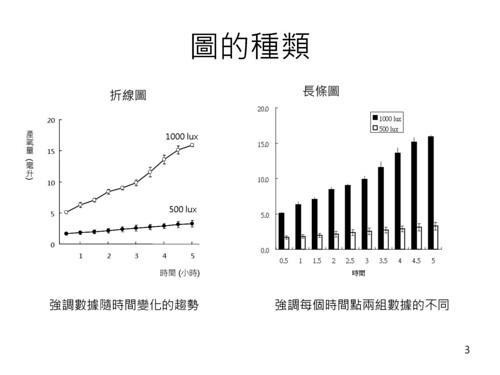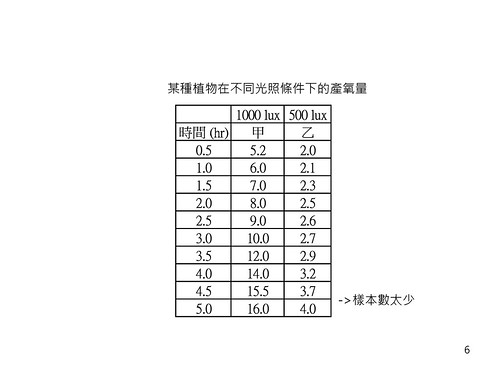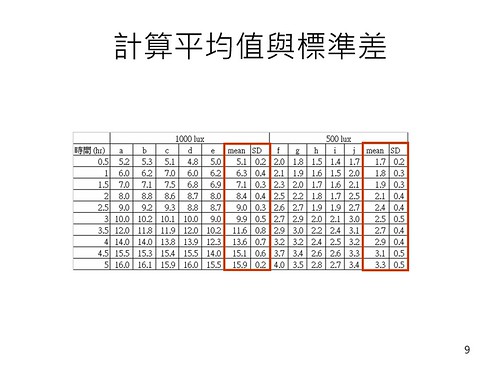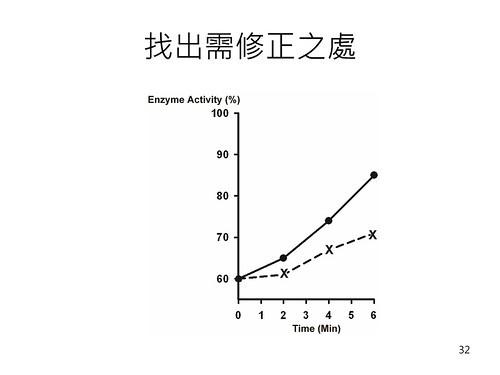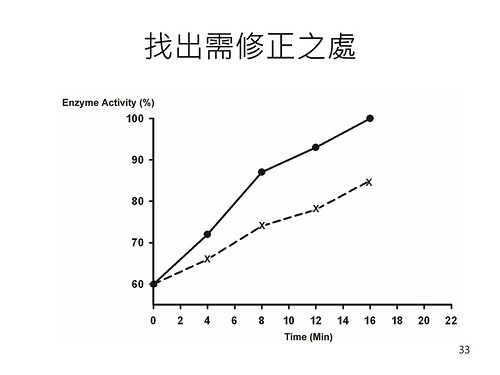每年在科展季節時看到學生們展出的看板,或是看科展群傑廳裡的得獎報告時,心裡常會有些惋惜。惋惜的是為什麼不把辛苦做出的實驗結果好好的呈現出來呢?
我自己也指導學生作科展,所以我可以料想背後的原因有兩種,一個是來不及,另一個則是根本沒發現自己圖表有什麼問題。
以往我的作法是,在我這組作專題的學生,我會在他們作圖的時候,才跟他們說要注意些什麼。但是其他組的學生我就沒辦法常常這樣做了,他們的圖表都是到了交件,沒時間可以改的時候我才看到。那時候再跟他們說,你們這個圖不行喔,我得到的回應往往是「來不及了」或是「我看別人都這樣作」
作一張圖要多久?你可能想,資料放進Excel拉一拉,頂多五分鐘就出來了吧?錯,如果你是認真作實驗,一張圖會用上個把月的時間,想想看,你這個圖是不是要作很多次實驗才能做出來?作實驗之前要不要充足的實驗設計?從實驗設計、執行、測量到最後的製圖,整個研究不就是為了那個結果圖表嗎?
圖到底有多重要?思考一下吧,如果你要在短短數分鐘內報告完你的實驗,你會用什麼樣的視覺媒材?最好的就是實驗設計圖、結果圖吧。又或是,你在讀別人的報告時,你會看的又是什麼部份呢?
一張圖可是歷經數週或是數月的努力,隨隨便便作一張圖,對不起自己,也對不起自己的實驗。
坦白說,圖的好壞不一定能影響科展結果。報告裡弄了爛圖表並不會因此而被扣分,因為大家都一樣爛,但是圖表作得好就有加分的效果,兩個水準相同的科學報告放在一起,一個有用心作圖,一個則是預設值直接出圖,到底哪個比較好,可想而之。所以這篇並不是一個教你做出一個會得獎的圖,而是要告訴你怎樣的圖才是讓人看得順眼的圖。
以下的圖片多是來自我幾年前寫的圖表製作原則與技巧,另外我再補一些說明圖進去。內容是參考自 Mary H. Briscoe "preparing Scientific illustration " 1995 Springer,以及林榮耀教授於2010科展指導教師研習營中的授課內容。我有將那些圖放在這個簡報檔中 圖表製作原則與技巧.ppt
為了讓學生在正式進入研究前,對圖表資訊視覺化「有感」,所以我安排了三階段圖表製作的課程。
第一階段,講的是圖表製作的原則,並且讓學生就現有的專題或得獎科展中尋找有問題的圖進行評論與修改。
第二階段,講評學生修改後的圖片,再讓學生進行第二次修正,並且說明符合APA格式的圖表呈現方式以及文獻寫法。
圖表製作原則
先來講圖表製作原則,在科學實驗報告中,最常用到的圖有哪些呢?最多的就這三種,折線圖、長條圖和散布圖。每種圖用的時機都不太相同,折線圖適合用在強調數據隨時間/物理量變化的趨勢,如果X軸沒有連續,則線段不可連結。例如某個實驗做了觀察某裝置的溫度,一開始是每小時觀察一次,後來發現都沒什麼變,改成間隔1天觀察一次。那麼間隔一小時的數據線,和間隔一天的數據線就不該連在一起。而如果是要強調每個時間點或是物理量,兩組數據有什麼不同,那就會使用長條圖。
折線圖也很常出現在科學報告中,有些還會加上趨勢線,不過要注意的是並不是每種數據都可加趨勢線。
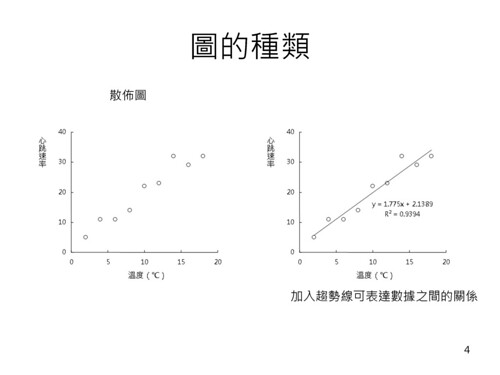
現在的試算表軟體都很厲害,還可以讓你選用立體圖,不過你要仔細思考一件事,呈現資料時要記得「少即是多」、「一目了然」。立體圖真的能正確呈現數據嗎?你有辦法看出裡頭數據的差異嗎?能夠一目了然嗎?大部分的數據用一般平面圖就可以呈現了,無須用到立體圖,不過這是原則,也許你會遇到某些數據真的要用立體圖來呈現,這也是有可能的。
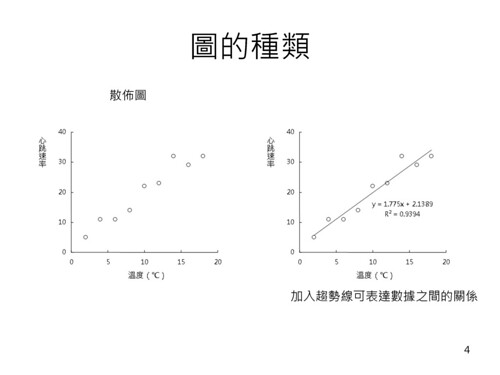
現在的試算表軟體都很厲害,還可以讓你選用立體圖,不過你要仔細思考一件事,呈現資料時要記得「少即是多」、「一目了然」。立體圖真的能正確呈現數據嗎?你有辦法看出裡頭數據的差異嗎?能夠一目了然嗎?大部分的數據用一般平面圖就可以呈現了,無須用到立體圖,不過這是原則,也許你會遇到某些數據真的要用立體圖來呈現,這也是有可能的。
除了那些圖表外,學生們應該都記得還有一個圓餅圖吧,你們有辦法分出這些項目之間的差異嗎?哪個最大?如果你真的有這麼多項目要互相比較,那麼你應該改用長條圖,或是改用表就可以了。
同樣的資料經過排序之後,再用表來呈現,就能一目了然知道哪個項目最多,哪個項目最少了。這時候可能有人就會想那我就把圖和表一起放就好了啊,這樣有圖又有表,不是很棒嗎?但是我倒是要請你想一下,如果你的數據光是用表就能看仔細,你有需要再放圖嗎?而且你的圖也沒辦法讓人看懂。
原則上一份資料不會既用圖又用表來呈現。
在實驗設計時,就應該先想好將來應該做出什麼圖。否則等到你真的在製作時,就會發現缺這缺那的。我們以這個某植物在不同光照條件下產氧量的實驗來說,這是一個很容易犯錯的實驗設計-樣本數太少,缺少重複。這樣的資料最後只能用單獨一組數據作比較,既沒有平均值,也沒有標準差。
因此我們應該在實驗設計時就先想好要重複幾組,通常我會建議學生重複5組。有了重複才能計算平均值和標準差。
在許多科學報告中,最常出現的問題就是把所有原始數據都放進去,沒有經過任何整理(我所說的整理並不是指對齊放進表格這件事情)。圖和表同時放進去也不好,各位看看,雖然底下那個圖我故意畫得很糟糕,不過當圖和表同時出現時,你是不是只會去看圖,而那個表幾乎都是省去不看。既然都不去看,那何必浪費篇幅放表呢?
以往我跟學生這樣說時,學生都會很為難,因為他們真的很想把原始數據放進去。原因不外是「我們作得真的辛苦很努力,想讓評審看到我們真的有作」(誰有空去瞄那個原始數據,評審又不是看原始數據在評的)、「別組的報告有20幾頁耶,我們不到10頁,如果放了原始數據進去,我們就可以超過他們了耶」(又不是在比厚度,放那麼多東西進去,都變成垃圾啦)。好吧,如果真的捨不得丟掉,那你就放附錄吧,雖然看的人也不會很多,但是至少可以滿足你們的。
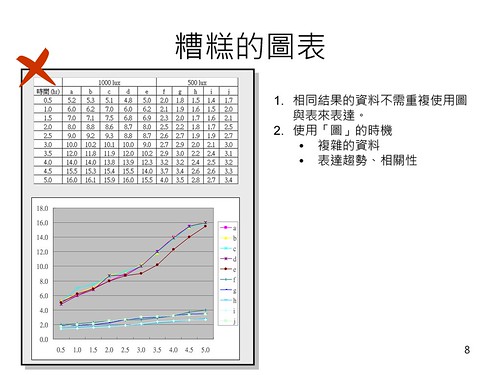
若是要以表來呈現數據,那麼數據應該經過適當的整理,下圖兩個表是同樣的數據來源,這樣看,是不是比較容易讀呢?(其實這樣的數據應該要作圖比較好,不過這是舉例啦)

絕大多數的科展報告裡面,大家都直接用Excel做出的彩色圖,大小、顏色、圖例什麼都沒有改,就一股腦地全都塞進報告裡去。雖然讀的人還是可以勉強看得懂,但是你應該花時間去整理成容易讀懂的圖。
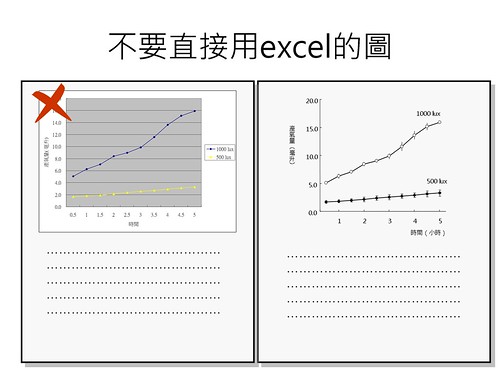
第一步驟就是要刪除多餘的元素,通常Excel會加入許多不需要的背景和格線,我的建議是背景刪掉,格線則視情況保留或刪除。
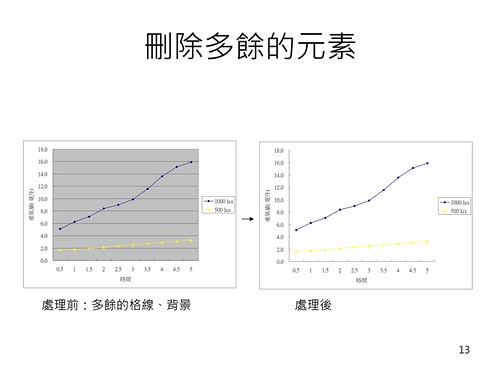
Excel預設是用不同的顏色來區辨資料,例如下左圖就是用藍色和黃色來分辨兩條線,如果你的資料組數更多,它就會用更多彩多姿的顏色來標示,這樣用色彩來標示編碼的模式在電腦上或是投影出來作簡報都還可以看,但是只要變成黑白影印時,一切就完蛋了。在作圖時,應該先預想「如果變成黑白,我的圖還能不能夠看得懂」,黑白模式能看懂的圖,在彩色模式絕對沒問題,但是彩色模式能看懂的圖,到了黑白模式就不一定了。
曾經有學生聽到我這麼說就不以為然地說,「那有什麼關係,反正我們就用彩色列印就好了啊」。說了他們也不聽,我就想「隨便你們啦,反正是你們的報告」,結果後來交報告的時候,他們發現已經印好的圖有重要地方需要更改,結果改了之後找不到能夠彩色列印的地方,後來只得印成黑白。印成黑白之後,多彩的顏色就成了各種不同的灰階色,根本就看不懂哪條是哪條,最後他們只得跑去外頭的便利商店,花了幾百元印彩色的圖。(反正就是死都不放棄彩色)


在Excel裡,線條和標記的顏色樣式都能夠修改
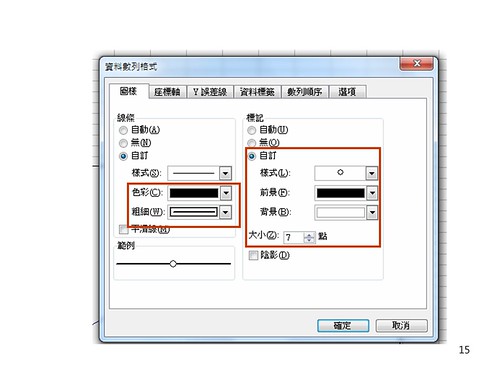
在作標示編碼時,樣式符號用「顏色對比」會好過用「形狀對比」,像一個白圈圈和黑圈圈的相比,就會好過圈圈和白三角,或是白圈圈和白方塊。那個白方塊雖然能夠和白圈圈分得出來,但在稍遠的距離時,方塊看起來就會變圓圈了。
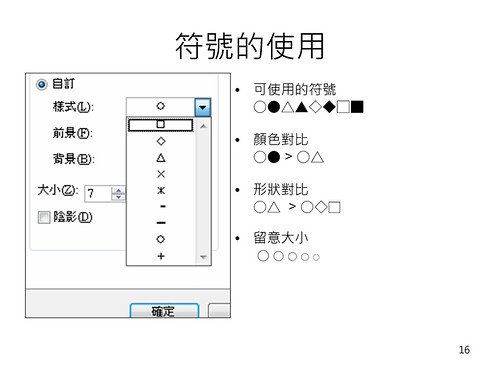
以這三張圖來看,是不是以顏色(明度)對比的狀況會比較清楚辨別呢?
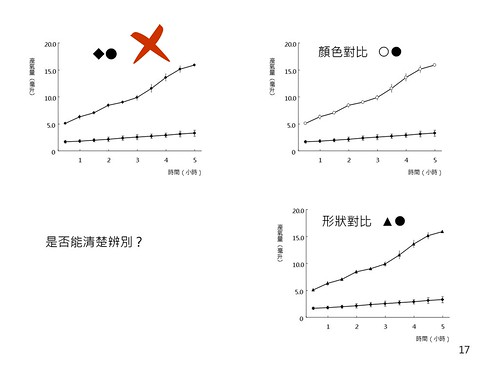
如果有需要用到以線條來編碼時,要注意虛線,這在印刷時可能會不清楚
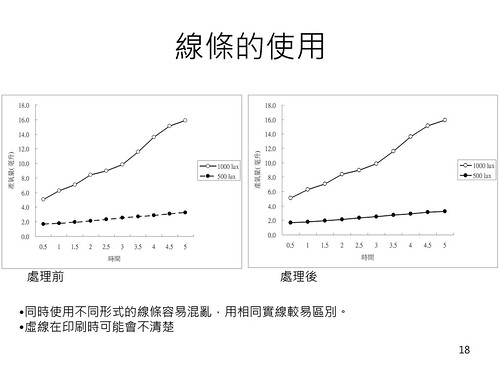
加入誤差線才能夠讓讀者或聽眾了解你實驗裡頭數據的分散程度
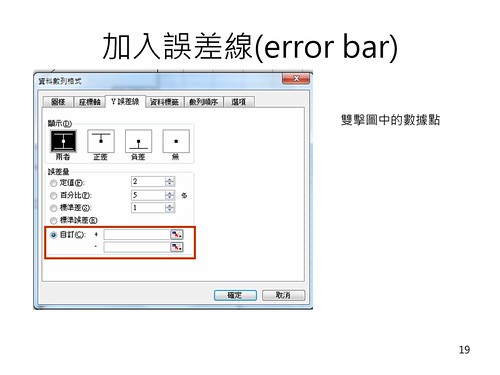
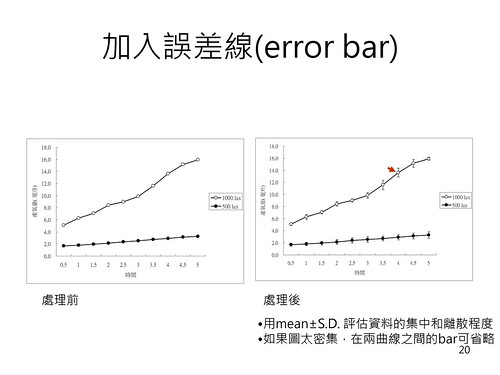
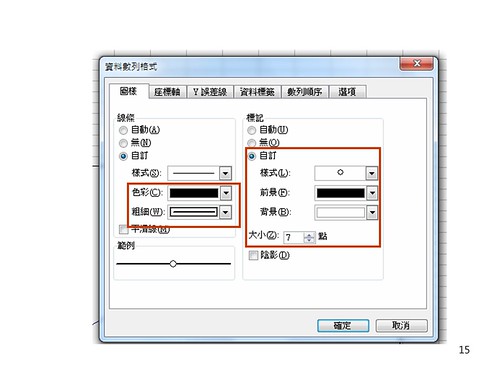
在作標示編碼時,樣式符號用「顏色對比」會好過用「形狀對比」,像一個白圈圈和黑圈圈的相比,就會好過圈圈和白三角,或是白圈圈和白方塊。那個白方塊雖然能夠和白圈圈分得出來,但在稍遠的距離時,方塊看起來就會變圓圈了。
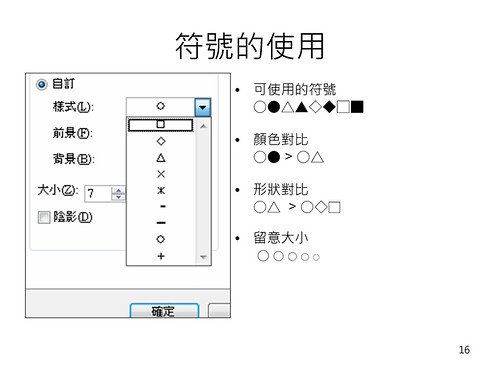
以這三張圖來看,是不是以顏色(明度)對比的狀況會比較清楚辨別呢?
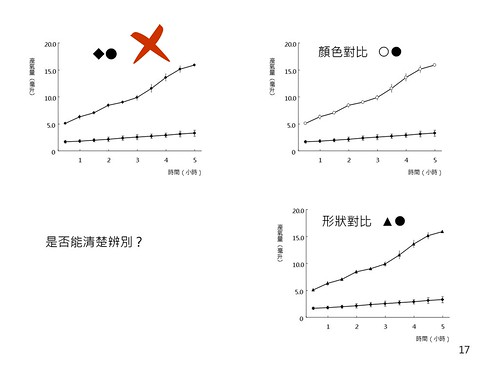
如果有需要用到以線條來編碼時,要注意虛線,這在印刷時可能會不清楚
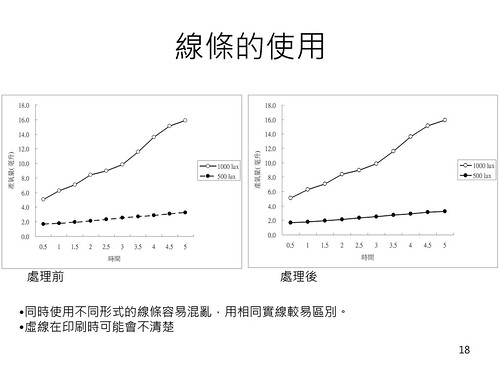
加入誤差線才能夠讓讀者或聽眾了解你實驗裡頭數據的分散程度
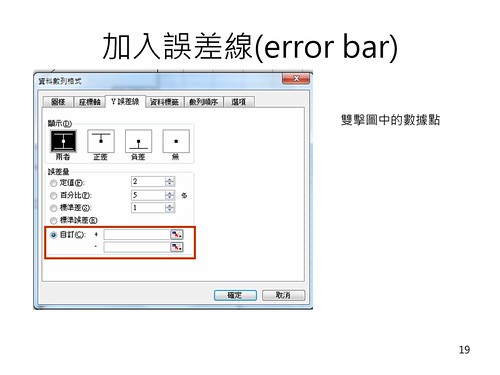
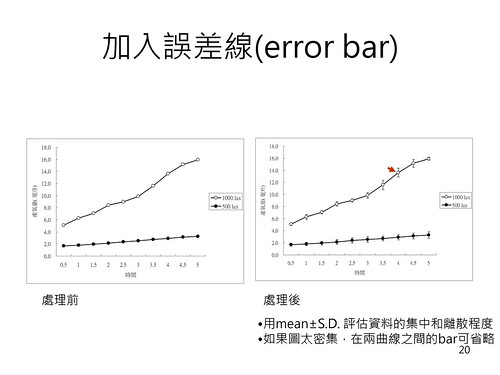
為了突顯某段數據,研究者往往會做出不完整的Y軸(沒有從0開始),但這是不好的,Y軸應該從0開始。
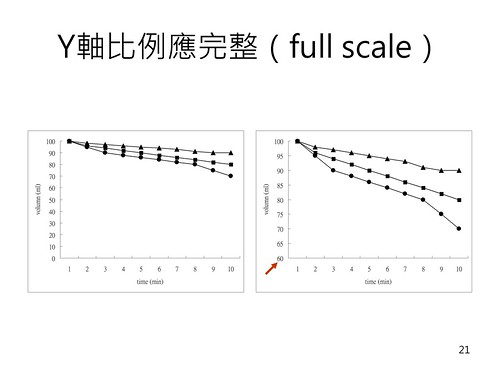
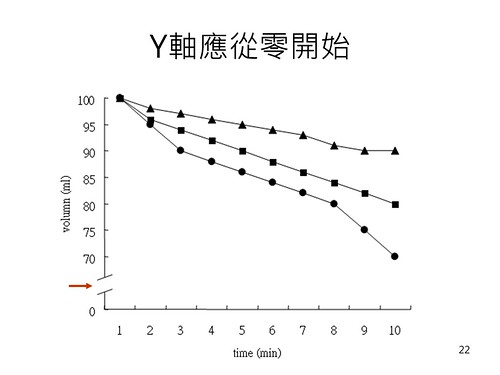
電腦沒辦法自動加截斷標記時,我們只得自己作一個,就是先用白色的方塊擋住Y軸,再用兩條線畫出標記就可以了。
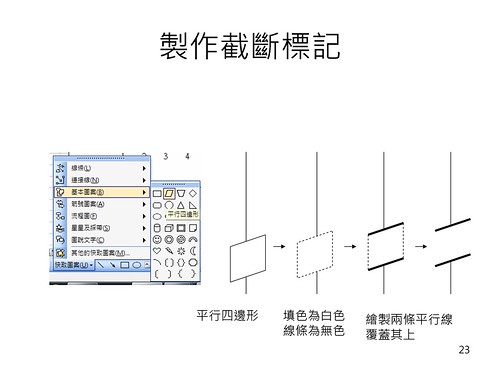
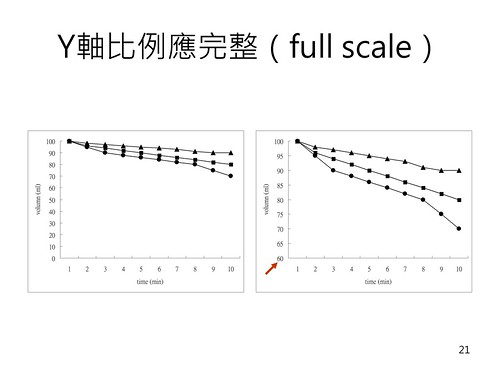
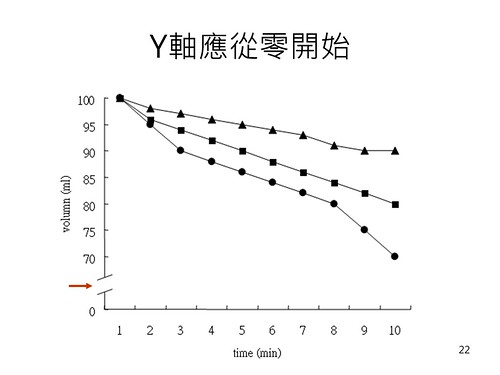
電腦沒辦法自動加截斷標記時,我們只得自己作一個,就是先用白色的方塊擋住Y軸,再用兩條線畫出標記就可以了。
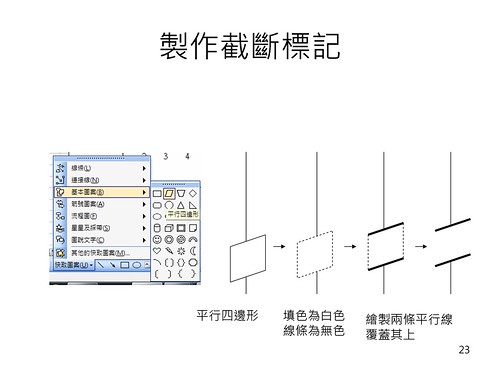
XY軸也應該有適當的長度,儘可能不要空一大塊在那邊。

也不要故意拉長或拉高XY軸,通常的建議會是兩者比例1:1、2:3或是3:4。

電腦預設的出圖會有許多刻度,你可以調整讓刻度少一些。刻度變少一點,會讓圖更容易看,通常會是5個到7個刻度。我看到有些報告放到20多個刻度,密密麻麻地,實在嚇人。
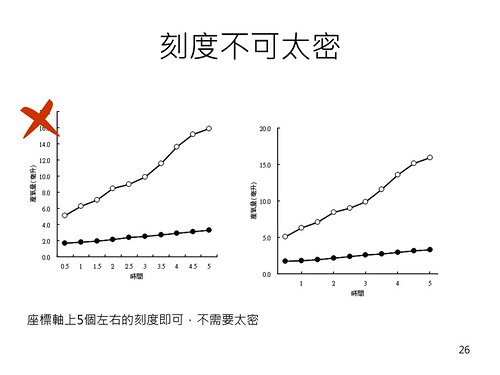
刻度選擇也要注意用容易判讀的數字,例如雙數2 4 6 8 10 ,或是間隔5的數字。
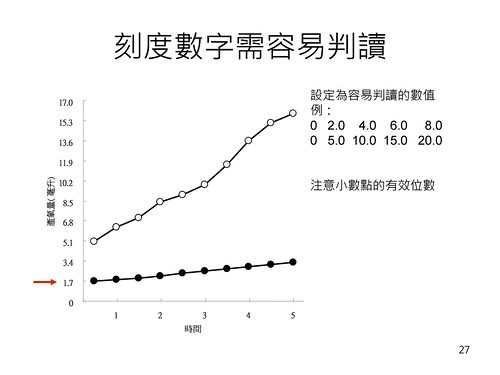
圖例是用來告訴讀者哪條線是什麼,但是許多圖例的擺法往往讓讀者需要來回移動視線,才有辦法判讀出誰是誰。遇到這種情況應該把圖例直接標示在資料旁,這樣才能一目了然。如果一定要畫圖例,也要記得圖例的順序應該盡量和線條的順序相同,這樣才能讓讀者快速找到線條的意義。

也不要故意拉長或拉高XY軸,通常的建議會是兩者比例1:1、2:3或是3:4。

電腦預設的出圖會有許多刻度,你可以調整讓刻度少一些。刻度變少一點,會讓圖更容易看,通常會是5個到7個刻度。我看到有些報告放到20多個刻度,密密麻麻地,實在嚇人。
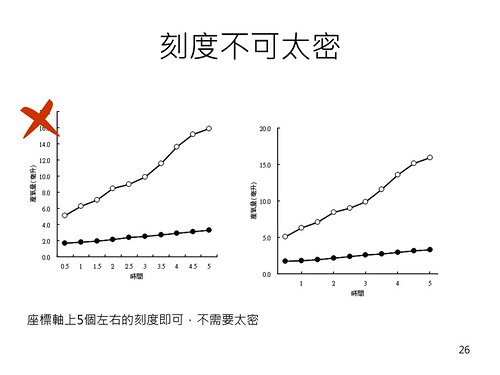
刻度選擇也要注意用容易判讀的數字,例如雙數2 4 6 8 10 ,或是間隔5的數字。
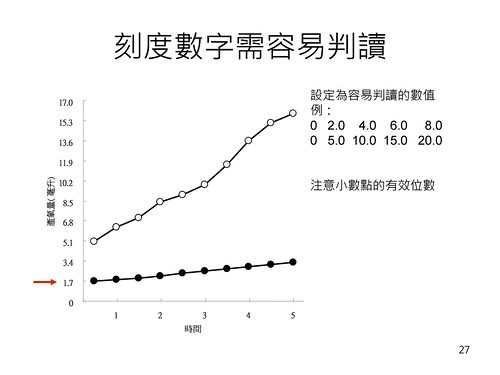
圖例是用來告訴讀者哪條線是什麼,但是許多圖例的擺法往往讓讀者需要來回移動視線,才有辦法判讀出誰是誰。遇到這種情況應該把圖例直接標示在資料旁,這樣才能一目了然。如果一定要畫圖例,也要記得圖例的順序應該盡量和線條的順序相同,這樣才能讓讀者快速找到線條的意義。
關於圖例的錯誤還包括,只是畫一條線的折線圖,旁邊卻還有個圖例標示著「數列1」,那樣就是多餘的圖例。
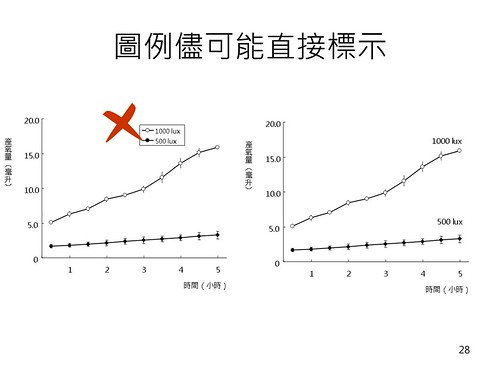
Y軸名稱的方向要顧慮容易閱讀的方向,如果都是中文就可以用直書方式,字少一點也可以用橫書,但是要注意版面設計不要留太大的空白。
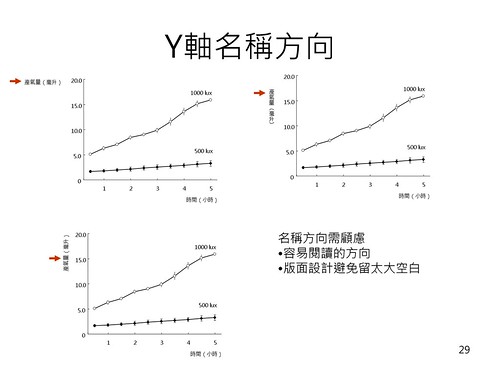
遇到某些複雜的圖形時,可以將其拆解,不然一張圖上花花綠綠10多條線重疊在一起,能看懂的恐怕只有作者而已,不過通常的狀況是作者做完之後也看不懂。
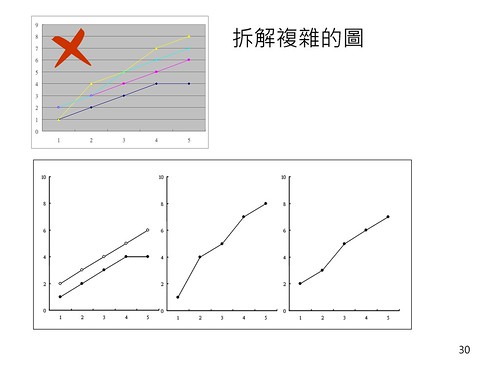
除了拆解外,也要仔細思考你的圖真的要用折線圖嗎?也許改用長條圖就可以了。舉例來說,如果這個實驗是用ABC三種處理看種子發芽率,最後畫出來的圖就有些線條交雜在一起,若是有更多處理在其中,那麼線條就變得更複雜了,那時候你也只能用圖例框和多彩的顏色來標示,才能讓讀者看得出裡頭在講什麼。但你不妨想想,這個實驗的重點是要看時序的變化呢?還是看最終的結果?以這個實驗的發芽率來說,我們看的重點是幾天後的結果,至於中間的累計發芽率不是重點,所以你繪出的實驗結果應該只要取最後的發芽率就可以了,那麼像右下圖的長條圖就很棒了,另外也可以視實驗的變項,適當調整排列順序,把資料由高而低,或是由低而高排列,這麼一來就能明顯看出差異了。
接著看幾個營養品廣告裡出現的圖表,這個《葡萄王靈芝王》12%的柱子不是4%柱子的三倍高。如果不是製圖疏忽的話,那麼有可能是因為由下而上的視角看立體柱狀圖。

從時間對數值的關係圖中看出某種處理能降低GOT、GPT值,但是我們想問的是,如果不處理,是不是也會降低呢?這樣的圖在學生的研究報告裡也常出現,問題的癥結點在於實驗設計中是否有對照組。如果有對照組,那麼我們預期在圖中會看到一條不會隨時間下降的線段,如此我們才能說這個處理能降低數值。不過實際上光看圖表是不夠的,應該輔以統計檢定。

我在上這課程的時候,最後還抱了十幾本各校資優班的專題研究成果集給學生,要他們找出有問題的圖表並說明原因。課堂上講了幾個誇張的圖表案例,學生可能都覺得老師在唬人,怎麼會有人這樣作,後來我拿專題研究成果集給他們看後,他們才發現,原來所有不可能的圖表都有可能出現。回家作業則是找出近兩年全國科展得獎作品中需改進的圖,附上原圖和評論,並繪製修正後的圖。
我的教學重點不在如何用試算表製作合宜的圖表,而是要看懂哪些是爛圖表。如果自己都不覺得自己的圖表爛,你根本就不知道如何改。這裡有學生們的第一次修改作業,有許多人已經進入狀況了。學生們找出的問題圖不少,沒事的人也可以練習一下如何debug。
在前面的課程評量中,並不強調一定得用電腦來改圖,我甚至希望他們都用手繪來作圖。我在作圖的時候,我會先手繪出怎麼排裡頭的元素,實際上機操作時才有方向。最後的課程我們會教的是怎麼改圖,無論是Excel或是libreoffice Calc,要直接改裡頭的圖都有點困難,所以我們會借助其他軟體來改圖,以下是用PowerPoint來改圖。但我之後的課程應該會著重在使用自由軟體的libreoffice draw來作。


這部份的課程會放在拆解現有元素,我建議用試算表做好圖的雛型之後,細部微調可以交到Powerpoint或是Libreoffice Draw 去拆解組合。這有幾項好處,第一可以輕易做出印製文件所需的黑白模式圖,如果同時也需要彩色模式的圖,也可以同時複製製作。第二,拆解後,可用在簡報中,製作互動式圖表。詳細操作過程,我這篇《用PowerPoint裡作互動式動畫圖表》有寫過。